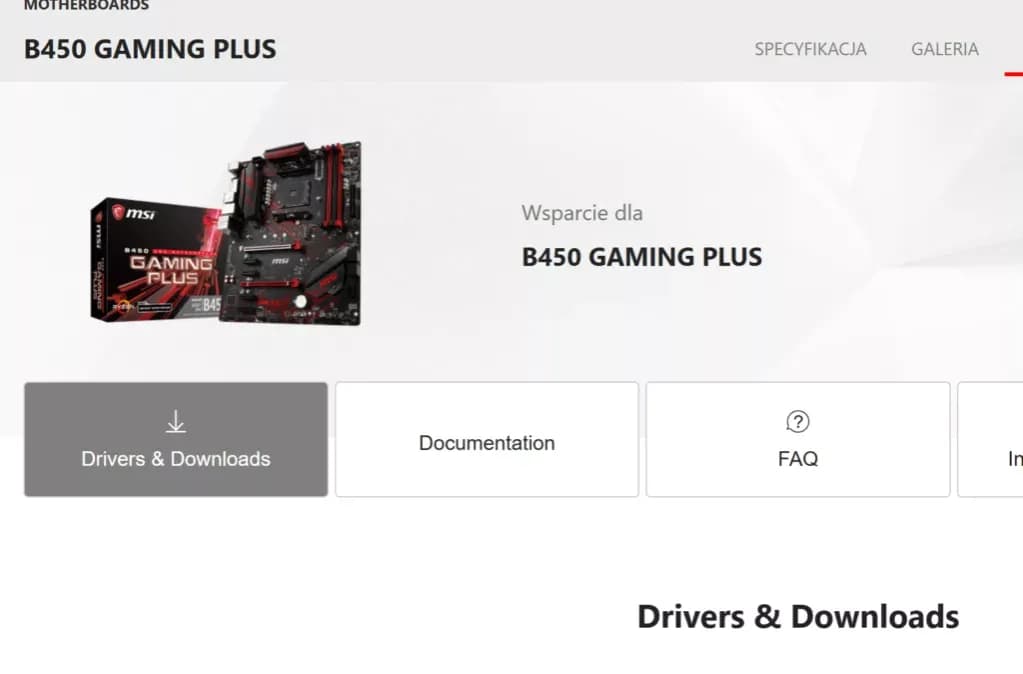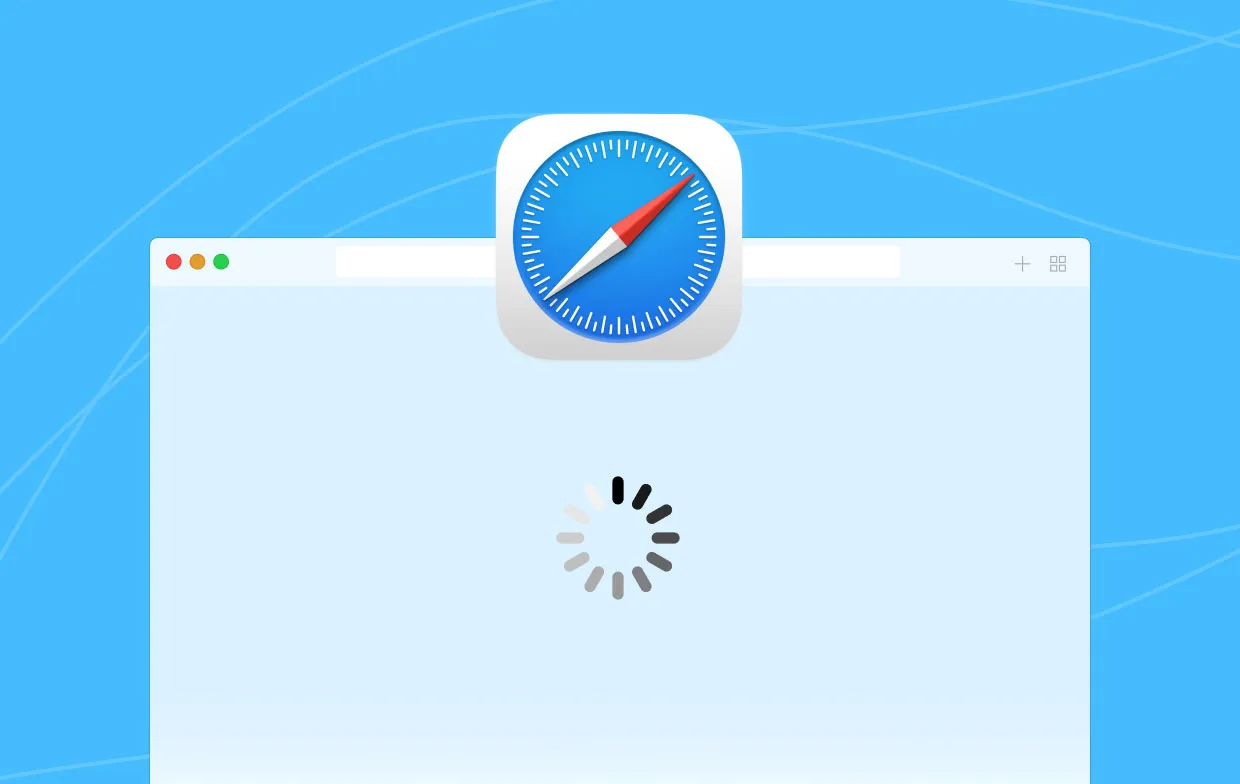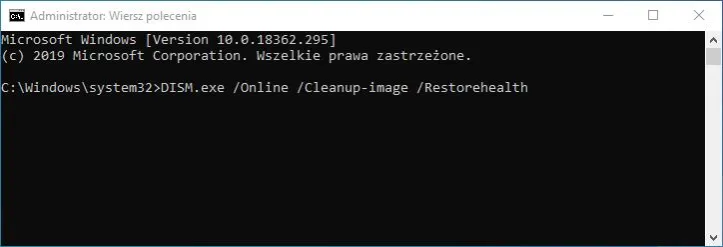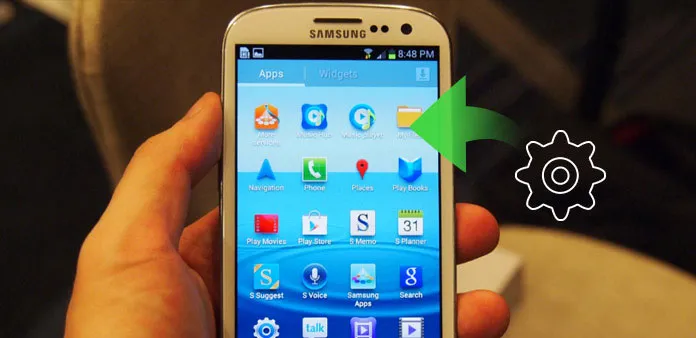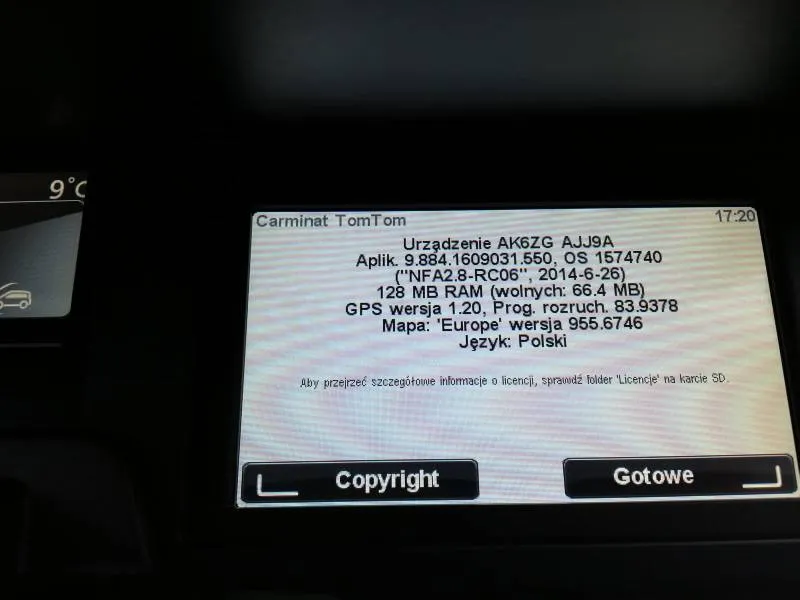Aby zaktualizować BIOS na płycie głównej MSI, ważne jest, aby podejść do tego procesu z odpowiednią ostrożnością i wiedzą. Aktualizacja BIOS-u może poprawić wydajność systemu oraz wprowadzić nowe funkcje, jednak niewłaściwe wykonanie tej operacji może prowadzić do uszkodzenia płyty głównej. Istnieje kilka metod aktualizacji BIOS-u, z których najbezpieczniejsze to aktualizacja z poziomu BIOS-u oraz wykorzystanie przycisku Flash BIOS. W tym artykule przedstawimy krok po kroku, jak przeprowadzić aktualizację BIOS-u, aby uniknąć ryzyka uszkodzenia sprzętu.
Przygotowanie do aktualizacji jest kluczowe, dlatego omówimy, jak odpowiednio sformatować dysk USB oraz pobrać właściwą wersję BIOS-u. Dodatkowo, zaprezentujemy alternatywne metody aktualizacji, w tym aktualizację przez Windows Update, a także podpowiemy, jak rozwiązywać potencjalne problemy, które mogą się pojawić podczas tego procesu.Najistotniejsze informacje:
- Przygotowanie dysku USB sformatowanego w systemie FAT32 jest kluczowe przed aktualizacją BIOS-u.
- Metoda M-Flash oraz przycisk Flash BIOS to najbezpieczniejsze sposoby aktualizacji.
- Niektóre modele płyt głównych MSI obsługują przycisk Flash BIOS, co ułatwia proces aktualizacji.
- Aktualizacja BIOS-u przez aplikację MSI Center nie jest zalecana ze względu na ryzyko uszkodzenia sprzętu.
- W przypadku laptopów MSI, aktualizacja BIOS-u może być również przeprowadzona przez Windows Update.
- Warto znać sposoby rozwiązywania problemów, które mogą wystąpić podczas aktualizacji BIOS-u.
Jak skutecznie zaktualizować BIOS MSI krok po kroku
Aby zaktualizować BIOS na płycie głównej MSI, należy zrozumieć, dlaczego jest to ważne. Aktualizacja BIOS-u może przynieść wiele korzyści, takich jak poprawa stabilności systemu, zwiększenie wydajności oraz wprowadzenie nowych funkcji. Właściwie przeprowadzony proces aktualizacji pozwala na uniknięcie problemów z kompatybilnością oraz błędów, które mogą wpłynąć na działanie sprzętu.
Przed przystąpieniem do aktualizacji BIOS-u, ważne jest, aby odpowiednio się przygotować. Należy upewnić się, że posiadamy najnowszą wersję BIOS-u, a także przygotować odpowiedni nośnik, taki jak dysk USB sformatowany w systemie FAT32. Pamiętaj, aby zawsze wykonać kopię zapasową ważnych danych, zanim rozpoczniesz proces aktualizacji, aby uniknąć ich utraty w przypadku nieprzewidzianych problemów.
Przygotowanie do aktualizacji BIOS-u MSI dla bezpieczeństwa
Przygotowanie do aktualizacji BIOS-u jest kluczowe dla zapewnienia bezpieczeństwa i prawidłowego przebiegu procesu. Backup danych powinien być pierwszym krokiem, ponieważ w przypadku nieudanej aktualizacji możemy stracić ważne informacje. Ponadto, należy sprawdzić, czy posiadamy odpowiednią wersję BIOS-u, która pasuje do naszego modelu płyty głównej MSI. Upewnij się, że pobierasz plik BIOS z oficjalnej strony MSI, aby uniknąć problemów z niekompatybilnymi wersjami.- Wykonaj kopię zapasową ważnych danych przed aktualizacją.
- Sprawdź model płyty głównej i pobierz odpowiednią wersję BIOS-u.
- Sformatuj dysk USB w systemie FAT32 przed użyciem go do aktualizacji.
Jak używać metody M-Flash do aktualizacji BIOS-u
Aby skorzystać z metody M-Flash do aktualizacji BIOS-u na płycie głównej MSI, najpierw musisz uruchomić komputer i wejść do BIOS-u. W tym celu podczas rozruchu naciśnij odpowiedni klawisz, który zazwyczaj jest oznaczony jako Delete, F2 lub F10. Po załadowaniu interfejsu BIOS-u, przejdź do opcji M-Flash. Wybierz folder z plikami BIOS-u na podłączonym dysku USB, a następnie zaznacz plik BIOS-u, który chcesz zainstalować. Upewnij się, że plik jest w odpowiednim formacie, aby uniknąć problemów podczas aktualizacji.Po wybraniu pliku, potwierdź aktualizację. W tym momencie komputer rozpocznie proces instalacji nowego BIOS-u. Nie przerywaj aktualizacji ani nie wyłączaj zasilania, ponieważ może to prowadzić do uszkodzenia płyty głównej. Po zakończeniu aktualizacji komputer automatycznie się uruchomi ponownie, co pozwoli na rozpoczęcie pracy z nową wersją BIOS-u.
Alternatywne metody aktualizacji BIOS-u MSI dla różnych modeli
Istnieje kilka alternatywnych metod aktualizacji BIOS-u na płytach głównych MSI, które mogą być szczególnie przydatne, jeśli nie chcesz korzystać z metody M-Flash. Jedną z najpopularniejszych opcji jest użycie przycisku Flash BIOS. Ta metoda jest szybka i nie wymaga dostępu do systemu operacyjnego. Po przygotowaniu odpowiedniego dysku USB z plikiem BIOS-u, wystarczy nacisnąć przycisk Flash BIOS, aby rozpocząć aktualizację. To rozwiązanie jest idealne dla osób, które preferują prostotę i szybkość.
Inną opcją aktualizacji BIOS-u jest wykorzystanie Windows Update. W przypadku laptopów MSI, jeśli producent wydał aktualizację BIOS-u, można ją zainstalować bezpośrednio z poziomu systemu operacyjnego. To podejście jest wygodne, ponieważ nie wymaga dodatkowego sprzętu ani skomplikowanych procedur. Warto jednak pamiętać, że nie wszystkie aktualizacje BIOS-u są dostępne przez Windows Update, dlatego zawsze należy sprawdzić oficjalną stronę MSI w celu uzyskania najnowszych informacji.
| Metoda aktualizacji | Zalety | Wady |
|---|---|---|
| Flash BIOS | Łatwa i szybka aktualizacja, nie wymaga systemu operacyjnego | Nie wszystkie modele płyt głównych obsługują tę funkcję |
| Windows Update | Wygodne, aktualizacje z poziomu systemu operacyjnego | Nie wszystkie aktualizacje BIOS są dostępne w tej metodzie |
Jak zaktualizować BIOS MSI przez Windows Update
Aby zaktualizować BIOS na laptopach i komputerach stacjonarnych MSI za pomocą Windows Update, należy najpierw upewnić się, że system operacyjny jest zaktualizowany. Przejdź do ustawień systemu, a następnie wybierz sekcję aktualizacji. Wyszukaj dostępne aktualizacje, a jeśli producent wydał aktualizację BIOS-u, powinna ona być widoczna na liście. Warto również zwrócić uwagę na wszelkie informacje dotyczące tej aktualizacji, aby upewnić się, że jest to odpowiednia wersja dla Twojego modelu.
Po zainstalowaniu aktualizacji BIOS-u przez Windows Update, komputer może wymagać ponownego uruchomienia. Warto pamiętać, że nie wszystkie aktualizacje BIOS-u są dostępne w ten sposób, dlatego zawsze dobrze jest regularnie sprawdzać oficjalną stronę MSI w celu uzyskania najnowszych informacji o aktualizacjach. Upewnij się, że Twoje urządzenie jest podłączone do zasilania, aby uniknąć przerwania procesu aktualizacji.
Potencjalne problemy podczas aktualizacji BIOS-u i ich rozwiązania
Podczas aktualizacji BIOS-u mogą wystąpić różne problemy, które mogą wpłynąć na powodzenie procesu. Najczęstsze z nich to: niekompatybilność wersji BIOS-u, co może prowadzić do błędów podczas instalacji, oraz przerwy w zasilaniu, które mogą spowodować uszkodzenie płyty głównej. Inne problemy mogą obejmować niewłaściwe sformatowanie dysku USB, co uniemożliwia odczyt plików BIOS-u, oraz błędne ustawienia w BIOS-ie, które mogą zakłócać proces aktualizacji. Ważne jest, aby być świadomym tych potencjalnych problemów, aby móc odpowiednio zareagować.
Aby rozwiązać te problemy, istnieje kilka metod, które można zastosować. Po pierwsze, zawsze upewnij się, że używasz najnowszej wersji BIOS-u, która jest zgodna z Twoim modelem płyty głównej. W przypadku przerwy w zasilaniu, warto zainwestować w zasilacz awaryjny (UPS), aby zapewnić stabilność podczas aktualizacji. Jeśli napotkasz problemy z formatowaniem dysku USB, sformatuj go ponownie w systemie FAT32. W przypadku bardziej skomplikowanych problemów, takich jak uszkodzenie BIOS-u, rozważ skorzystanie z opcji przywracania BIOS-u lub kontakt z pomocą techniczną MSI.
- Upewnij się, że BIOS jest zgodny z modelem płyty głównej.
- Sprawdź, czy dysk USB jest sformatowany w systemie FAT32.
- Inwestuj w zasilacz awaryjny, aby uniknąć przerwy w zasilaniu.
- W przypadku problemów z BIOS-em, skorzystaj z opcji przywracania lub pomocy technicznej.
Jak rozwiązywać problemy z nieudanymi aktualizacjami BIOS-u
Jeśli aktualizacja BIOS-u zakończyła się niepowodzeniem, istnieje kilka strategii, które mogą pomóc w odzyskaniu systemu. Po pierwsze, sprawdź, czy płyta główna ma funkcję backup BIOS-u, która może automatycznie przywrócić poprzednią wersję w przypadku problemów. Możesz również spróbować zresetować BIOS do ustawień fabrycznych, co czasami pomaga w rozwiązaniu problemów. Jeśli te metody nie przynoszą rezultatów, skontaktuj się z pomocą techniczną MSI, aby uzyskać wsparcie. W niektórych przypadkach może być konieczne użycie specjalnych narzędzi do przywracania BIOS-u.
Jak unikać problemów z aktualizacją BIOS-u w przyszłości
Aby zminimalizować ryzyko problemów z aktualizacją BIOS-u w przyszłości, warto wdrożyć kilka praktycznych strategii. Po pierwsze, regularne monitorowanie aktualizacji BIOS-u oraz ich zmian na stronie producenta może pomóc w utrzymaniu systemu w optymalnej kondycji. Warto również zapoznać się z dokumentacją techniczną swojej płyty głównej, aby zrozumieć, jakie funkcje i opcje są dostępne, co może ułatwić przyszłe aktualizacje.
Inwestowanie w narzędzia do monitorowania stanu sprzętu, takie jak oprogramowanie do zarządzania systemem, może również pomóc w identyfikacji problemów zanim staną się poważnymi przeszkodami. Takie oprogramowanie często oferuje powiadomienia o dostępnych aktualizacjach, co pozwala na szybsze reagowanie. Warto także rozważyć stworzenie kopii zapasowych całego systemu przed każdą większą aktualizacją, co zapewni dodatkową warstwę ochrony na wypadek nieprzewidzianych problemów. Przy odpowiednim przygotowaniu i świadomości, aktualizacja BIOS-u może stać się prostym i bezproblemowym procesem.